Entfernen Sie Weiterleitungen auf den "Windows Antivirus - Critical Alert" Betrug
Phishing/BetrugAuch bekannt als: "Windows Antivirus - Critical Alert" Virus
Der kostenlose Scanner prüft, ob Ihr Computer infiziert ist.
JETZT ENTFERNENUm das Produkt mit vollem Funktionsumfang nutzen zu können, müssen Sie eine Lizenz für Combo Cleaner erwerben. Auf 7 Tage beschränkte kostenlose Testversion verfügbar. Eigentümer und Betreiber von Combo Cleaner ist RCS LT, die Muttergesellschaft von PCRisk.
Was ist "Windows Antivirus - Critical Alert"?
„Windows Antivirus - Critical Alert" wird als technische Unterstützungs-Betrug eingestuft. Betrügereien dieser Art sollen Menschen dazu bringen, zu glauben, dass ihre Computer und/oder persönlichen Daten gefährdet sind, und die angegebene Nummer anrufen.
Normalerweise bewerben Betrüger sie über verschiedene nicht vertrauenswürdige Seiten. Nicht selten werden diese Seiten von potenziell unerwünschten Anwendungen (PUAs) geöffnet, die auf einem Browser oder Betriebssystem installiert sind.
Wenn dieser Betrug in einem Browser geöffnet wird, dann empfehlen wir dringend, ihn zu ignorieren und nach PUAs zu suchen, die ihn verursachen könnten.
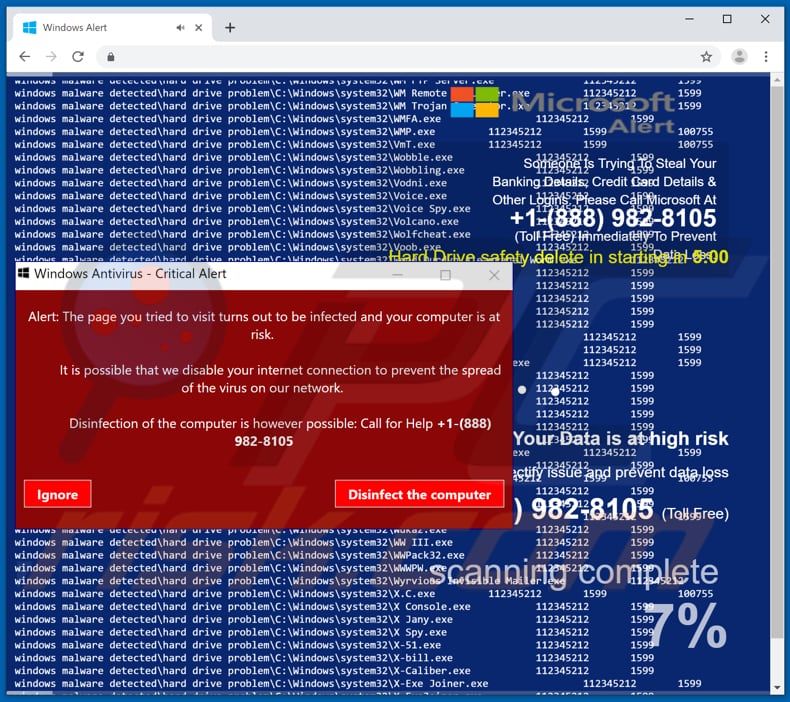
Der "Windows Antivirus - Critical Alert" Betrug wurde entwickelt, um einen gefälschten Scan durchzuführen und die Benutzer darüber zu informieren, dass ihre Daten einem hohen Risiko ausgesetzt sind. Laut dieser Seite versucht jemand, Bankgeschäfte, Kreditkartendaten und Anmeldeinformationen anderer Konten zu stehlen.
Um mögliche Probleme zu vermeiden, wird den Besuchern empfohlen, die Nummer "+1 (888) 982-8105" anzurufen. Indem sie diese Nummer anrufen, sollten sie jemanden von Microsoft kontaktieren, aber wenn sie diese Nummer anrufen, führt das tatsächlich dazu, dass sie Betrüger kontaktieren, die diesen technische Unterstützung-Betrug entwickelt haben.
Zusätzlich zeigt diese Seite ein Pop-up-Fenster an, in dem angezeigt wird, dass eine andere Seite, die zuvor besucht wurde, infiziert war und den Computer gefährdet. Es ermutigt die Benutzer, auch die zuvor genannte Nummer anzurufen.
Außerdem startet diese Seite einen Countdown, der nach Beendigung "Festplattensicherheit löschen" starten soll. Einfach gesagt, ist dieser Betrug dazu bestimmt, Menschen dazu zu bringen, Betrüger so schnell wie möglich anzurufen und zu glauben, dass sie ihre Daten verlieren und ihre persönlichen Daten gestohlen werden, wenn sie es nicht in 5 Minuten nach dem Öffnen dieser Seite tun.
Seiten dieser Art sollte nie vertraut werden. Wenn ein Browser eine solche Seite öffnet, sollte sie ignoriert und geschlossen werden. Einige Betrugsseiten sind jedoch so konzipiert, dass sie verhindern, dass Besucher sie schließen.
In solchen Fällen können sie geschlossen werden, indem der Prozess des Browsers über den Task-Manager beendet wird. Beachten Sie, dass die Wiederherstellung der zuvor geschlossenen Sitzung wieder zur gleichen Betrugsseite führt.
Wenn ein Browser den "Windows Antivirus - Critical Alert" Betrug im Vollbildmodus öffnet, kann er durch Drücken der Taste"Esc" auf einer Tastatur geschlossen werden.
Es gibt viele Fälle, in denen Seiten dieser Art durch PUAs geöffnet werden. Wenn diese Programme installiert sind, sammeln sie in der Regel Surfdaten und versorgen die Benutzer auch mit unerwünschten Anzeigen.
Sie erfassen Details wie die IP-Adresse des Benutzers, den Geo-Standort, URLs der besuchten Websites, eingegebene Suchanfragen und andere ähnliche Daten. Ihre Entwickler teilen sie mit anderen Menschen (potenziell Cyberkriminellen), die sie missbrauchen, um Einnahmen zu generieren.
Die Installation von PUAs kann zu Problemen mit dem Datenschutz, der Browsersicherheit usw. führen. Darüber hinaus dienen Apps dieser Art oft als aufdringliche Werbung wie Coupons, Banner, Pop-ups, Umfragen und so weiter.
In der Regel werden Personen, die auf sie klicken, auf nicht vertrauenswürdige Seiten umgeleitet oder/und verursachen Downloads und dann Installationen anderer unerwünschter Anwendungen.
| Name | "Windows Antivirus - Critical Alert" Virus |
| Bedrohungsart | Phishing, Betrug, Social Engineering, Betrug |
| Falsche Behauptung | Der technische Unterstützung-Betrug behauptet, dass das System infiziert ist und dass die persönlichen Daten des Benutzers (Zugangsdaten, gespeicherte Fotos usw.) gefährdet sind. |
| Telefonnummer des Tech Support Betrügers | +1-(888) 982-8105 |
| Verwandte Domäne | adultsexvedios[.]site |
| Erkennungsnamen | Vollständige Liste der Erkennungen (VirusTotal) |
| Bedienende IP Adresse (adultsexvedios[.]site) | 167.71.131.37 |
| Symptome | Gefälschte Fehlermeldungen, gefälschte Systemwarnungen, Pop-up-Fehler, falscher Computerscan. |
| Verbreitungsmethoden | Beeinträchtigte Websites, betrügerische Online-Popup-Werbung, potenziell unerwünschte Anwendungen. |
| Schaden | Verlust, sensibler, privater Informationen, Geldverlust, Identitätsdiebstahl, mögliche Malware Infektionen. |
| Entfernung |
Um mögliche Malware-Infektionen zu entfernen, scannen Sie Ihren Computer mit einer legitimen Antivirus-Software. Unsere Sicherheitsforscher empfehlen die Verwendung von Combo Cleaner. Combo Cleaner herunterladenDer kostenlose Scanner überprüft, ob Ihr Computer infiziert ist. Um das Produkt mit vollem Funktionsumfang nutzen zu können, müssen Sie eine Lizenz für Combo Cleaner erwerben. Auf 7 Tage beschränkte kostenlose Testversion verfügbar. Eigentümer und Betreiber von Combo Cleaner ist RCS LT, die Muttergesellschaft von PCRisk. |
Es gibt eine große Anzahl von verschiedenen Seiten, die von Betrügern gestaltet werden: "Hard Drive Safety Delete", "Virus Support Alert", "Windows Is Not Activated" und viele andere. Es ist sehr häufig, dass sie so konzipiert sind, dass sie eine "Tech-Support"-Nummer anzeigen, die, wenn sie aufgerufen wird, Menschen mit Betrügern verbindet.
Ihr Hauptziel ist es, Menschen um ihr Geld zu betrügen, indem sie ihnen unnötige Software verkaufen oder sie dazu bringen, für technischen Online-Support zu bezahlen. Keine dieser Seiten ist offiziell und kann als vertrauenswürdig angesehen werden.
PUAs, die solche Seiten öffnen, sind in der Regel als legitime, nützliche Werkzeuge getarnt. Meistens verursachen sie jedoch nur Probleme: Betrügerische Seiten öffnen, Daten sammeln und Anzeigen schalten.
Wie wurden potenziell unerwünschte Anwendungen auf meinem Computer installiert?
Unerwünschte Downloads/Installationen treten in der Regel auf, wenn Personen auf aufdringliche Anzeigen klicken oder wenn sie einige (meist kostenlose) Software herunterladen und installieren, ohne auf die Details des Setups zu achten. Es gibt viele irreführende Anzeigen, die beim Anklicken Skripte ausführen, die verschiedene PUAs oder sogar Malware herunterladen und installieren.
In anderen Fällen werden PUAs installiert, wenn Entwickler eine Bündelungsmethode verwenden, um sie auszutricksen. Sie bündeln (beinhalten) PUAs in Setups anderer Software, jedoch werden solche Informationen normalerweise in Optionen wie „Benutzerdefiniert", „Erweitert" und anderen ähnlichen Teilen versteckt.
Wenn Sie diese Einstellungen nicht aktivieren (unverändert lassen), können PUAs heruntergeladen oder/und zusammen mit einer anderen, gewünschten Software installiert werden.
Wie kann ist man die Installation von potenziell unerwünschten Anwendungen vermeiden?
Laden Sie Software immer von offiziellen, vertrauenswürdigen Websites herunter. Keiner der anderen Quellen wie Drittanbieter-Downloader, Torrent-Clients, eMule (und andere Peer-to-Peer-Netzwerke), inoffizielle Websites oder Tools wie Drittanbieter-Installationsprogrammen sollten vertraut werden.
Alle Downloads und Installationen sollten ordnungsgemäß abgeschlossen sein: Es ist wichtig, alle verfügbaren „Benutzerdefiniert", „Erweitert" und andere ähnliche Teile zu überprüfen und die Auswahl der enthaltenen (gebündelten) PUAs aufzuheben. Darüber hinaus empfehlen wir auch nicht, aufdringlichen Anzeigen zu vertrauen, insbesondere wenn sie auf fragwürdigen Websites angezeigt werden.
Sie leitet Benutzer oft auf potenziell bösartige Seiten um oder verursacht unerwünschte Downloads oder Installationen. Wenn ein Browser unerwünschte Weiterleitungen verursacht oder regelmäßig aufdringliche Anzeigen anzeigt, ist es möglich, dass dies durch eine PUA (Erweiterung, Plug-in oder Add-on, die auf einem Standardbrowser installiert ist) geschieht.
Alle unerwünschten, unbekannten Browser-Apps sollten so schnell wie möglich deinstalliert werden. Es wird empfohlen, verdächtige, unerwünschte Programme zu deinstallieren, die auch auf dem Betriebssystem installiert sind.
Wenn Ihr Computer bereits mit PUAs infiziert ist, empfehlen wir, eine Überprüfung mit durchzuführen, um diese automatisch zu entfernen.
Das Aussehen des Popup-Fensters "Windows Antivirus - Critical Alert" (GIF):
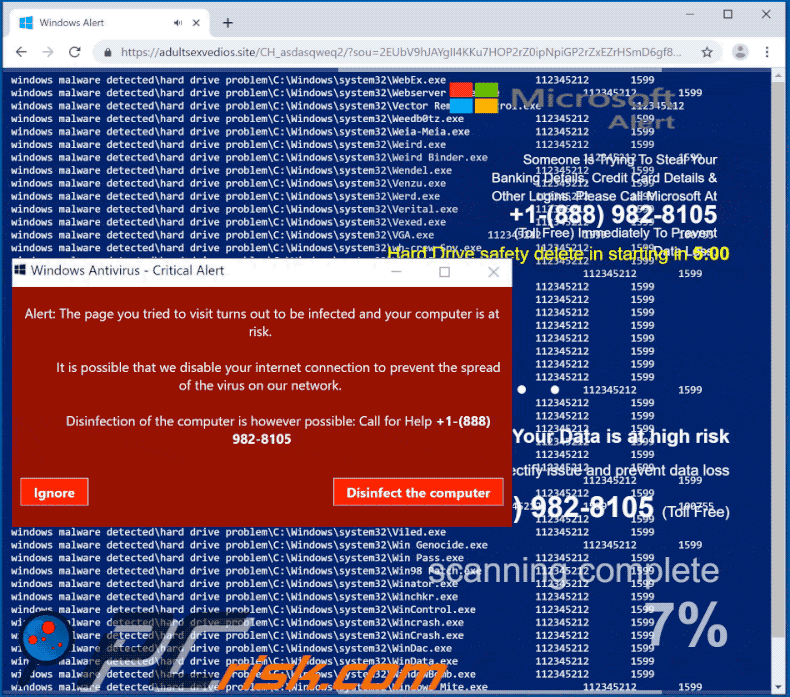
Text, der im Betrug "Windows Antivirus - Critical Alert" präsentiert wird:
Someone Is Trying To Steal Your Banking Details, Credit Card Details & Other Logins. Please Call Microsoft At +1-(888) 982-8105 (Toll Free) Immediately To Prevent Data Loss.
Hard Drive safety delete in starting in 5:00
Your Data is at high risk
To immediately rectify issue and prevent data lossCall Support +1-(888) 982-8105 (Toll Free)
Windows Antivirus - Critical Alert
Alert: The page you tried to visit turns out to be infected and your computer is at risk.
It is possible that we disable your internet connection to prevent the spread of the virus on our network.Disinfection of the computer is however possible: Call for Help +1-(888) 982-8105
Umgehende automatische Entfernung von Malware:
Die manuelle Entfernung einer Bedrohung kann ein langer und komplizierter Prozess sein, der fortgeschrittene Computerkenntnisse voraussetzt. Combo Cleaner ist ein professionelles, automatisches Malware-Entfernungstool, das zur Entfernung von Malware empfohlen wird. Laden Sie es durch Anklicken der untenstehenden Schaltfläche herunter:
LADEN Sie Combo Cleaner herunterIndem Sie Software, die auf dieser Internetseite aufgeführt ist, herunterladen, stimmen Sie unseren Datenschutzbestimmungen und Nutzungsbedingungen zu. Der kostenlose Scanner überprüft, ob Ihr Computer infiziert ist. Um das Produkt mit vollem Funktionsumfang nutzen zu können, müssen Sie eine Lizenz für Combo Cleaner erwerben. Auf 7 Tage beschränkte kostenlose Testversion verfügbar. Eigentümer und Betreiber von Combo Cleaner ist RCS LT, die Muttergesellschaft von PCRisk.
Schnellmenü:
- Was ist "Windows Antivirus - Critical Alert"?
- SCHRITT 1. Betrügerische Anwendungen mit Systemsteuerung entfernen.
- SCHRITT 2. Adware von Internet Explorer entfernen.
- SCHRITT 3. Betrügerische Erweiterungen von Google Chrome entfernen.
- SCHRITT 4. Potenziell unerwünschte Plug-ins von Mozilla Firefox entfernen.
- SCHRITT 5. Betrügerische Erweiterungen von Safari entfernen.
- SCHRITT 6. Betrügerische Plug-ins von Microsoft Edge entfernen.
Entfernung potenziell unerwünschter Anwendungen:
Windows 10 Nutzer:

Machen Sie einen Rechtsklick in der linken unteren Ecke des Bildschirms, im Schnellzugriffmenü wählen Sie Systemsteuerung aus. Im geöffneten Fenster wählen Sie Ein Programm deinstallieren.
Windows 7 Nutzer:

Klicken Sie auf Start ("Windows Logo" in der linken, unteren Ecke Ihres Desktop), wählen Sie Systemsteuerung. Suchen Sie Programme und klicken Sie auf Ein Programm deinstallieren.
macOS (OSX) Nutzer:

Klicken Sie auf Finder, wählen Sie im geöffneten Fenster Anwendungen. Ziehen Sie die App vom Anwendungen Ordner zum Papierkorb (befindet sich im Dock), machen Sie dann einen Rechtsklick auf das Papierkorbzeichen und wählen Sie Papierkorb leeren.
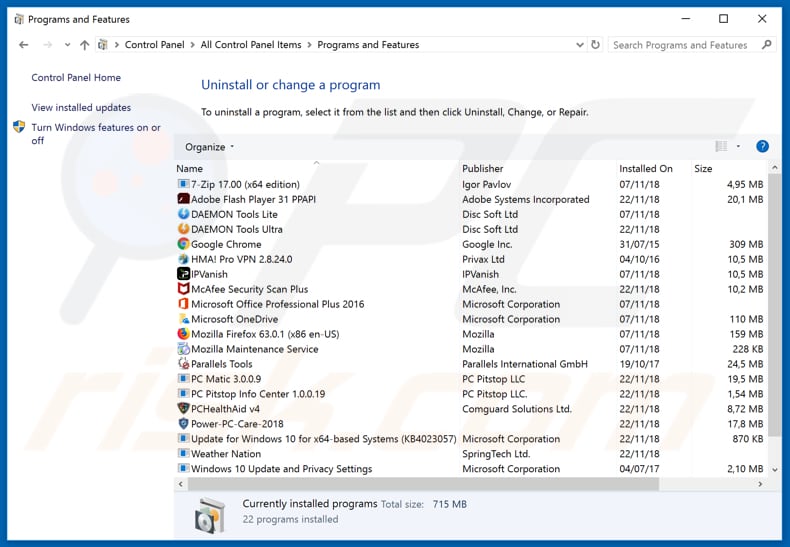
Suchen Sie im Programme deinstallieren Fenster nach allen verdächtigen/kürzlich installierten Anwendungen, wählen Sie diese Einträge aus und klicken Sie auf "Deinstallieren", oder "Entfernen".
Nachdem Sie die potenziell unerwünschten Anwendungen deinstalliert haben, scannen Sie Ihren Computer auf Überreste unerwünschter Komponenten oder möglichen Malware Infektionen. Um Ihren Computer zu scannen, benutzen Sie die empfohlene Schadsoftware Entfernungssoftware.
LADEN Sie die Entfernungssoftware herunter
Combo Cleaner überprüft, ob Ihr Computer infiziert ist. Um das Produkt mit vollem Funktionsumfang nutzen zu können, müssen Sie eine Lizenz für Combo Cleaner erwerben. Auf 7 Tage beschränkte kostenlose Testversion verfügbar. Eigentümer und Betreiber von Combo Cleaner ist RCS LT, die Muttergesellschaft von PCRisk.
Betrügerische Erweiterungen von Internetbrowsern entfernen:
Das Video zeigt, wie man potenziell unerwünschte Browser Add-ons entfernt:
 Bösartige Add-ons von Internet Explorer entfernen:
Bösartige Add-ons von Internet Explorer entfernen:
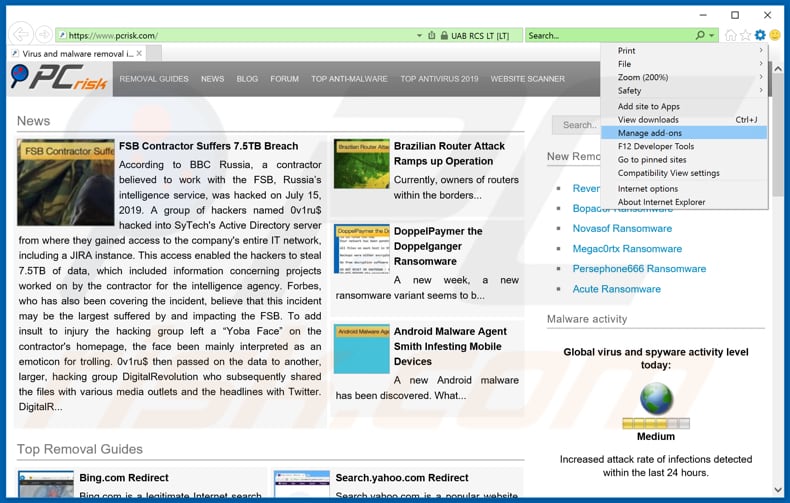
Klicken Sie auf das "Zahnradzeichen"![]() (obere rechte Ecke von Internet Explorer), wählen Sie "Add-ons verwalten". Suchen Sie nach allen kürzlich installierten, verdächtigen Browsererweiterungen, wählen Sie diese Einträge aus und klicken Sie auf "Entfernen".
(obere rechte Ecke von Internet Explorer), wählen Sie "Add-ons verwalten". Suchen Sie nach allen kürzlich installierten, verdächtigen Browsererweiterungen, wählen Sie diese Einträge aus und klicken Sie auf "Entfernen".
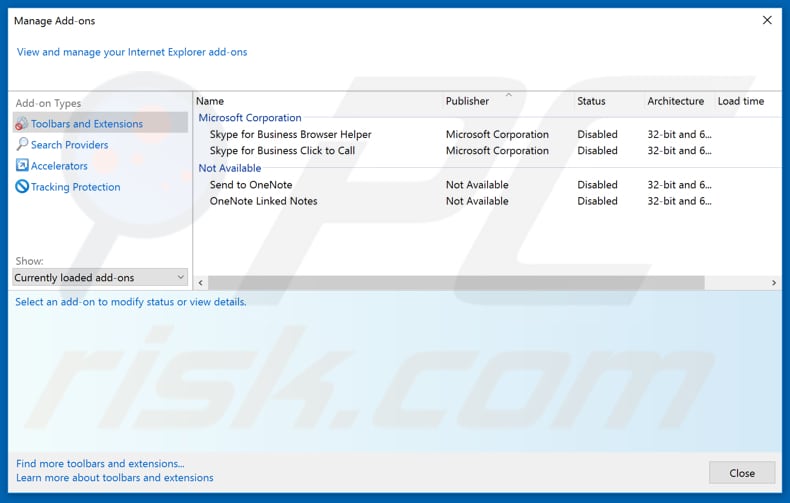
Alternative Methode:
Wenn Sie weiterhin Probleme mit der Entfernung von "windows antivirus - critical alert" virus haben, können Sie Ihre Internet Explorer Einstellungen auf Standard zurücksetzen.
Windows XP Nutzer: Klicken Sie auf Start, klicken Sie auf Ausführen, im geöffneten Fenster geben Sie inetcpl.cpl ein. Im geöffneten Fenster klicken Sie auf Erweitert, dann klicken Sie auf Zurücksetzen.

Windows Vista und Windows 7 Nutzer: Klicken Sie auf das Windows Logo, im Startsuchfeld geben Sie inetcpl.cpl ein und klicken Sie auf Enter. Im geöffneten Fenster klicken Sie auf Erweitert, dann klicken Sie auf Zurücksetzen.

Windows 8 Nutzer: Öffnen Sie Internet Explorer und klicken Sie auf das Zahnradzeichen. Wählen Sie Internetoptionen.

Im geöffneten Fenster wählen Sie den Erweitert Reiter.

Klicken Sie auf das Zurücksetzen Feld.

Bestätigen Sie, dass Sie die Internet Explorer Einstellungen auf Standard zurücksetzen wollen, indem Sie auf das Zurücksetzen Feld klicken.

 Bösartige Erweiterungen von Google Chrome entfernen:
Bösartige Erweiterungen von Google Chrome entfernen:
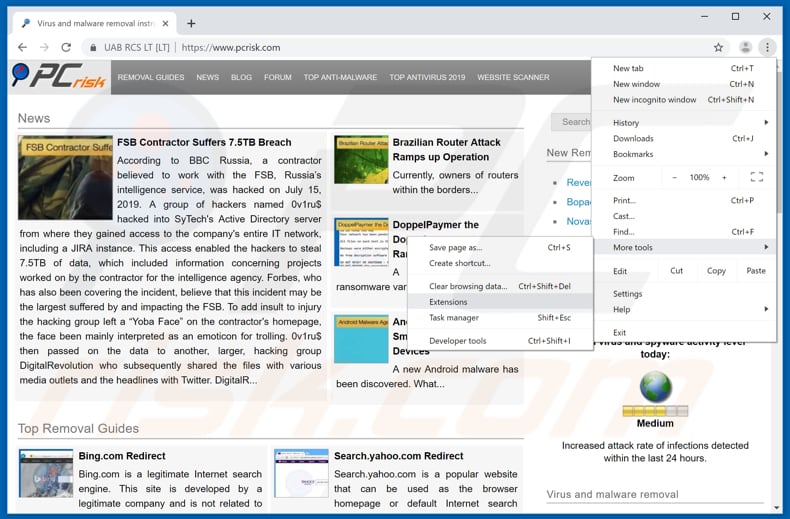
Klicken Sie auf das Chrome Menüzeichen ![]() (obere rechte Ecke von Google Chrome), wählen Sie "Weitere Tools" und klicken Sie auf "Erweiterungen". Suchen Sie nach allen anderen, kürzlich installierten, verdächtigen Browser Add-ons und entfernen Sie diese.
(obere rechte Ecke von Google Chrome), wählen Sie "Weitere Tools" und klicken Sie auf "Erweiterungen". Suchen Sie nach allen anderen, kürzlich installierten, verdächtigen Browser Add-ons und entfernen Sie diese.
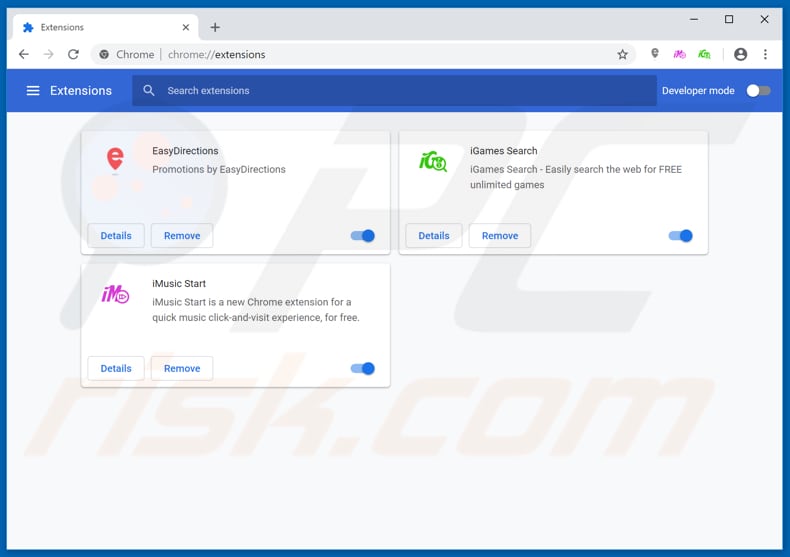
Alternative Methode:
Falls Sie weiterhin Probleme mit der Entfernung von "windows antivirus - critical alert" virus haben, setzen Sie die Einstellungen Ihres Google Chrome Browsers zurück. Klicken Sie auf das Chrome Menü-Symbol ![]() (in der oberen rechten Ecke von Google Chrome) und wählen Sie Einstellungen. Scrollen Sie zum Ende der Seite herunter. Klicken Sie auf den Erweitert... Link.
(in der oberen rechten Ecke von Google Chrome) und wählen Sie Einstellungen. Scrollen Sie zum Ende der Seite herunter. Klicken Sie auf den Erweitert... Link.

Nachdem Sie zum Ende der Seite hinuntergescrollt haben, klicken Sie auf das Zurücksetzen (Einstellungen auf ihren ursprünglichen Standard wiederherstellen) Feld.

Im geöffneten Fenster bestätigen Sie, dass Sie die Google Chrome Einstellungen auf Standard zurücksetzen möchten, indem Sie auf das Zurücksetzen Feld klicken.

 Bösartige Plug-ins von Mozilla Firefox entfernen:
Bösartige Plug-ins von Mozilla Firefox entfernen:
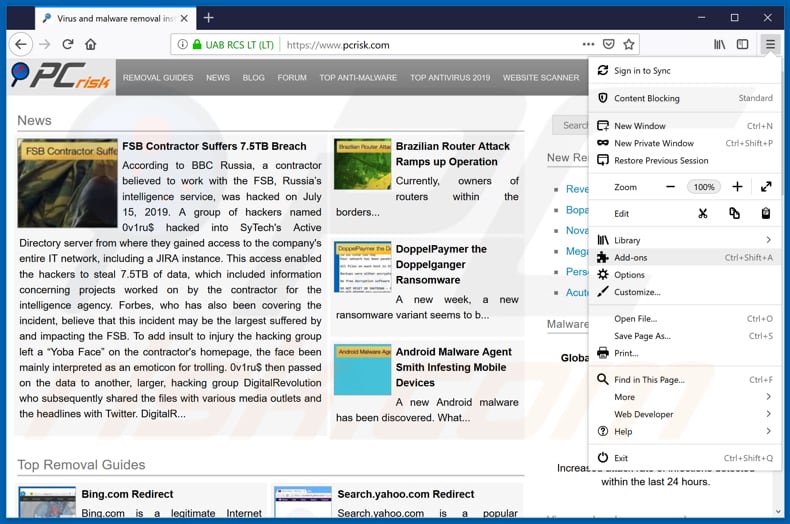
Klicken Sie auf das Firefox Menüzeichen ![]() (rechte obere Ecke des Hauptfensters), wählen Sie "Zusätze". Klicken Sie auf "Add-ons". Klicken sie auf "Erweiterungen" und entfernen Sie alle anderen, kürzlich installierten, verdächtigen Browser-Plug-ins.
(rechte obere Ecke des Hauptfensters), wählen Sie "Zusätze". Klicken Sie auf "Add-ons". Klicken sie auf "Erweiterungen" und entfernen Sie alle anderen, kürzlich installierten, verdächtigen Browser-Plug-ins.
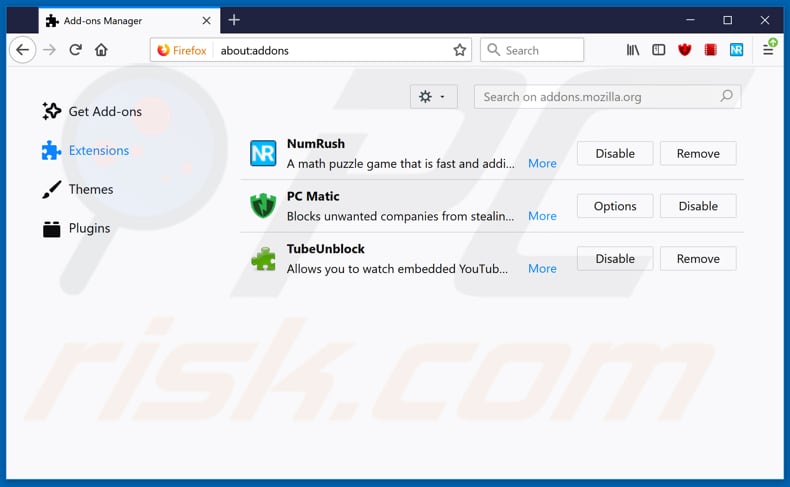
Alternative Methode:
Computernutzer, die Probleme mit der Entfernung von "windows antivirus - critical alert" virus haben, können Ihre Mozilla Firefox Einstellungen auf Standard zurücksetzen. Öffnen Sie Mozilla Firefox. In der oberen rechten Ecke des Hauptfensters klicken Sie auf das Firefox Menü ![]() , im geöffneten Menü klicken Sie auf das Hilfsmenü öffnen Feld
, im geöffneten Menü klicken Sie auf das Hilfsmenü öffnen Feld ![]()

Wählen Sie Problemlösungsinformationen.

Im geöffneten Fenster klicken Sie auf das Firefox Zurücksetzen Feld.

Im geöffneten Fenster bestätigen Sie, dass sie die Mozilla Firefox Einstellungen auf Standard zurücksetzen wollen, indem Sie auf das Zurücksetzen Feld klicken.

 Bösartige Erweiterungen von Safari entfernen:
Bösartige Erweiterungen von Safari entfernen:

Vergewissern Sie sich, dass Ihr Safari Browser aktiv ist, klicken Sie auf das Safari Menü und wählen Sie Einstellungen...

Klicken Sie im geöffneten Fenster auf Erweiterungen, suchen Sie nach kürzlich installierten, verdächtigen Erweiterungen, wählen Sie sie aus und klicken Sie auf Deinstallieren.
Alternative Methode:
Vergewissern Sie sich, dass Ihr Safari Browser aktiv ist und klicken Sie auf das Safari Menü. Vom sich aufklappenden Auswahlmenü wählen Sie Verlauf und Internetseitendaten löschen...

Wählen Sie im geöffneten Fenster Gesamtverlauf und klicken Sie auf das Verlauf löschen Feld.

 Bösartige Erweiterungen von Microsoft Edge entfernen:
Bösartige Erweiterungen von Microsoft Edge entfernen:

Klicken Sie auf das Edge Menüsymbol ![]() (in der oberen rechten Ecke von Microsoft Edge), wählen Sie "Erweiterungen". Suchen Sie nach allen kürzlich installierten verdächtigen Browser-Add-Ons und klicken Sie unter deren Namen auf "Entfernen".
(in der oberen rechten Ecke von Microsoft Edge), wählen Sie "Erweiterungen". Suchen Sie nach allen kürzlich installierten verdächtigen Browser-Add-Ons und klicken Sie unter deren Namen auf "Entfernen".

Alternative Methode:
Wenn Sie weiterhin Probleme mit der Entfernung von "windows antivirus - critical alert" virus haben, setzen Sie Ihre Microsoft Edge Browsereinstellungen zurück. Klicken Sie auf das Edge Menüsymbol ![]() (in der oberen rechten Ecke von Microsoft Edge) und wählen Sie Einstellungen.
(in der oberen rechten Ecke von Microsoft Edge) und wählen Sie Einstellungen.

Im geöffneten Einstellungsmenü wählen Sie Einstellungen wiederherstellen.

Wählen Sie Einstellungen auf ihre Standardwerte zurücksetzen. Im geöffneten Fenster bestätigen Sie, dass Sie die Microsoft Edge Einstellungen auf Standard zurücksetzen möchten, indem Sie auf die Schaltfläche "Zurücksetzen" klicken.

- Wenn dies nicht geholfen hat, befolgen Sie diese alternativen Anweisungen, die erklären, wie man den Microsoft Edge Browser zurückstellt.
Zusammenfassung:
 Meistens infiltrieren werbefinanzierte Software, oder potenziell unerwünschte Anwendungen, die Internetbrowser von Benutzern beim Herunterladen kostenloser Software. Einige der bösartigen Downloadseiten für kostenlose Software, erlauben es nicht, die gewählte Freeware herunterzuladen, falls sich Benutzer dafür entscheiden, die Installation beworbener Software abzulehnen. Beachten Sie, dass die sicherste Quelle zum Herunterladen kostenloser Software die Internetseite ihrer Entwickler ist. Falls Ihr Download von einem Downloadklienten verwaltet wird, vergewissern Sie sich, dass Sie die Installation geförderter Browser Programmerweiterungen und Symbolleisten ablehnen.
Meistens infiltrieren werbefinanzierte Software, oder potenziell unerwünschte Anwendungen, die Internetbrowser von Benutzern beim Herunterladen kostenloser Software. Einige der bösartigen Downloadseiten für kostenlose Software, erlauben es nicht, die gewählte Freeware herunterzuladen, falls sich Benutzer dafür entscheiden, die Installation beworbener Software abzulehnen. Beachten Sie, dass die sicherste Quelle zum Herunterladen kostenloser Software die Internetseite ihrer Entwickler ist. Falls Ihr Download von einem Downloadklienten verwaltet wird, vergewissern Sie sich, dass Sie die Installation geförderter Browser Programmerweiterungen und Symbolleisten ablehnen.
Hilfe beim Entfernen:
Falls Sie Probleme beim Versuch "windows antivirus - critical alert" virus von Ihrem Computer zu entfernen haben, bitten Sie bitte um Hilfe in unserem Schadensoftware Entfernungsforum.
Kommentare hinterlassen:
Falls Sie zusätzliche Informationen über "windows antivirus - critical alert" virus, oder ihre Entfernung haben, teilen Sie bitte Ihr Wissen im unten aufgeführten Kommentare Abschnitt.
Quelle: https://www.pcrisk.com/removal-guides/15477-windows-antivirus-critical-alert-pop-up-scam
Teilen:

Tomas Meskauskas
Erfahrener Sicherheitsforscher, professioneller Malware-Analyst
Meine Leidenschaft gilt der Computersicherheit und -technologie. Ich habe mehr als 10 Jahre Erfahrung in verschiedenen Unternehmen im Zusammenhang mit der Lösung computertechnischer Probleme und der Internetsicherheit. Seit 2010 arbeite ich als Autor und Redakteur für PCrisk. Folgen Sie mir auf Twitter und LinkedIn, um über die neuesten Bedrohungen der Online-Sicherheit informiert zu bleiben.
Das Sicherheitsportal PCrisk wird von der Firma RCS LT bereitgestellt.
Gemeinsam klären Sicherheitsforscher Computerbenutzer über die neuesten Online-Sicherheitsbedrohungen auf. Weitere Informationen über das Unternehmen RCS LT.
Unsere Anleitungen zur Entfernung von Malware sind kostenlos. Wenn Sie uns jedoch unterstützen möchten, können Sie uns eine Spende schicken.
SpendenDas Sicherheitsportal PCrisk wird von der Firma RCS LT bereitgestellt.
Gemeinsam klären Sicherheitsforscher Computerbenutzer über die neuesten Online-Sicherheitsbedrohungen auf. Weitere Informationen über das Unternehmen RCS LT.
Unsere Anleitungen zur Entfernung von Malware sind kostenlos. Wenn Sie uns jedoch unterstützen möchten, können Sie uns eine Spende schicken.
Spenden
▼ Diskussion einblenden